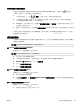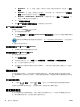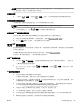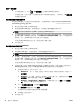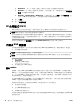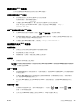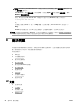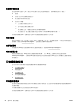user's guidance
注意:網路設定可為您提供許多便利。然而,除非您是進階使用者,否則請勿變更其中某些設定(例
如,連結速度、IP 設定、預設閘道和防火牆設定)。
列印網路設定
●
一起按下 ( 無線 )按鈕和 ( 資訊 )按鈕,以列印網路組態頁和無線網路測試報告。
開啟或關閉印表機的無線功能
印表機控制台上無線功能的藍燈亮起,表示印表機的無線功能已開啟。
附註:將 Ethernet 纜線連接至印表機會自動關閉無線功能,且無線指示燈也會熄滅。
▲
在印表機控制台上,按下 ( 無線 )按鈕開啟或關閉無線功能。
使用內嵌式 Web 伺服器變更網路設定
使用印表機的內嵌式 Web 伺服器 (EWS) 修改如連結速度和 IP 設定之類的網路設定。
1. 開啟內嵌式 Web 伺服器 (EWS)。 如需詳細資訊,請參閱開啟內嵌式 Web 伺服器。
2.
按一下 網路 標籤,然後按一下其他網路項目以做出變更。
使用 HP 無線直捷
藉由 HP 無線直捷,您可經由電腦、智慧型手機、平板電腦或其他無線裝置,無需連接已有的無線網路
即可進行無線列印。
如需關於 HP 無線直捷 按鈕和指示燈模式的更多資訊,請參閱控制台指示燈參考。
您可列印「HP 無線直捷指南」,做為 HP 無線直捷的參考。
列印 HP 無線直捷指南
●
首次按下 ( HP 無線直捷 )按鈕會開啟 HP 無線直捷並列印「HP 無線直捷指南」。 指南中包
含 HP 無線直捷網路名稱和密碼。
●
第一次按下之後,您可以一起按下 ( HP 無線直捷 )按鈕和 ( 資訊 )按鈕以列印「HP
無線直捷指南」。
HP 無線直捷使用指南
●
確定您的電腦或行動裝置擁有必要的軟體。
如果您使用的是電腦,請確定您已安裝印表機隨附的印表機軟體。
●
如果您尚未在電腦上安裝 HP 印表機軟體,請先連線到 HP 無線直捷,然後安裝印表機軟體。 當印
表機軟體提示設定連線類型時,請選取無線。
●
如果您使用的是行動裝置,請確定您已安裝相容的列印應用程式。 如需有關行動列印的詳細資
訊,請造訪
www.hp.com/global/us/en/eprint/mobile_printing_apps.html。
●
請確定印表機上的 HP 無線直捷已經開啟,如有必要,請啟用安全性。
●
同一個 HP 無線直捷連線,最多可以連接五部電腦和行動裝置。
●
當印表機也使用 USB 纜線連接到電腦或透過無線連線連接到網路時,仍可以使用 HP 無線直捷。
●
HP 無線直捷無法用來將電腦、行動裝置或印表機連接到網際網路。
ZHTW
使用 HP 無線直捷 45